电脑如何自动备份文件?这两招太赞了 -凯发网娱乐
2023-06-14 17:13:28
编辑:ann
阅读:1614次
电脑如何自动备份文件?电脑中存了大量的文件数据,比如私人照片、重要的文档、学习资料等,因此我们有必要好好保管。备份是确保计算机数据安全的基本过程。说到备份,很多用户会想到通过u盘或者移动硬盘手动拷贝,这种方式非常麻烦,我们可以让电脑定期自动备份文件,提高备份效率。具体怎么操作呢?看完这篇文章你就知道了。
方法一、windows自带的备份工具
windows自带了一个备份和恢复工具——文件历史记录,它允许用户备份所有文档、浏览器收藏夹、桌面图标和其他个人项目。文件历史记录包括定时备份功能,允许您创建自动备份策略。设置完成之后,就可以根据设定计划触发并执行备份过程。具体步骤如下:
1.打开“控制面板”,选择“备份和恢复(windows 7)”选项。
2.点击“设置备份”选项,选择需要备份的文件和文件夹,并设置备份存储位置。可以选择可移动磁盘(外部硬盘驱动器或 usb)作为备份目的地,然后点击确定。
3.设置备份计划,可以选择每天、每周或每月备份,也可以选择备份时机和频率。
4.点击“保存设置和运行备份”按钮,完成备份设置。
方法二、使用易我备份专家
电脑如何自动备份文件?使用了文件历史记录你就会知道,它并不智能,有限制,步骤也很多,但易我备份专家(easeus todo backup home)可以借助这些问题。此软件凭借可靠的性能和用户友好的用户界面,您可以根据时间或事件设置自动备份计划,非常方便。
步骤1.创建文件备份任务
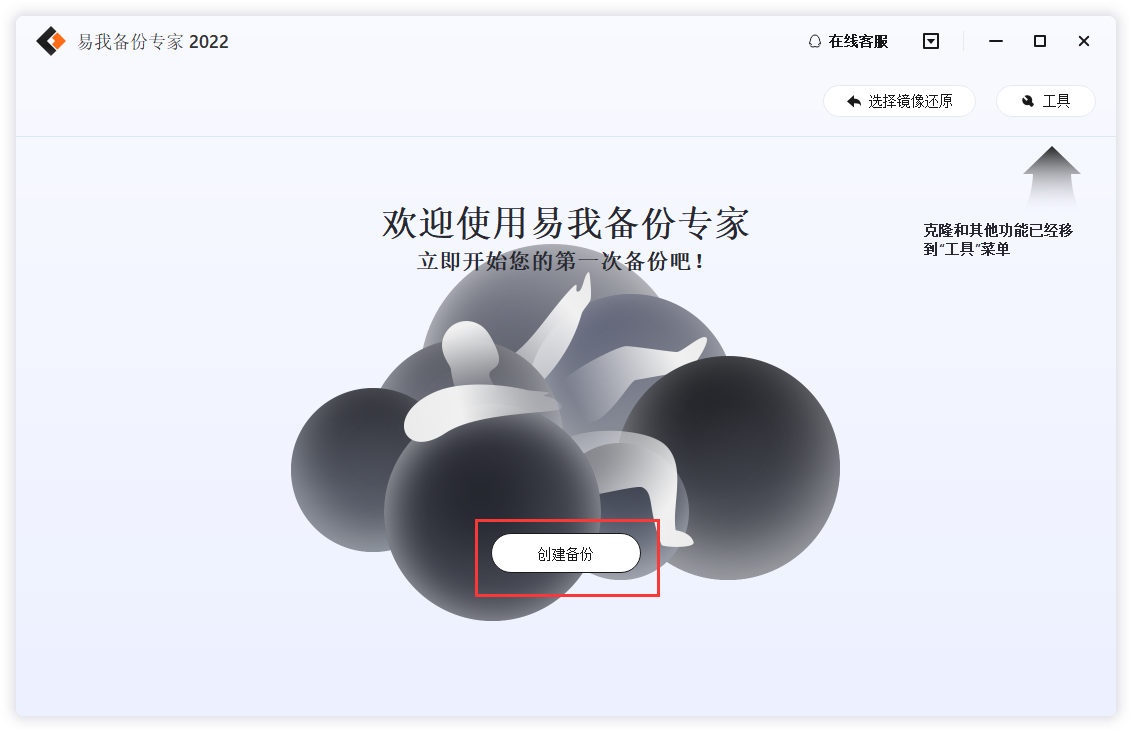
步骤2.选择需要备份的文件
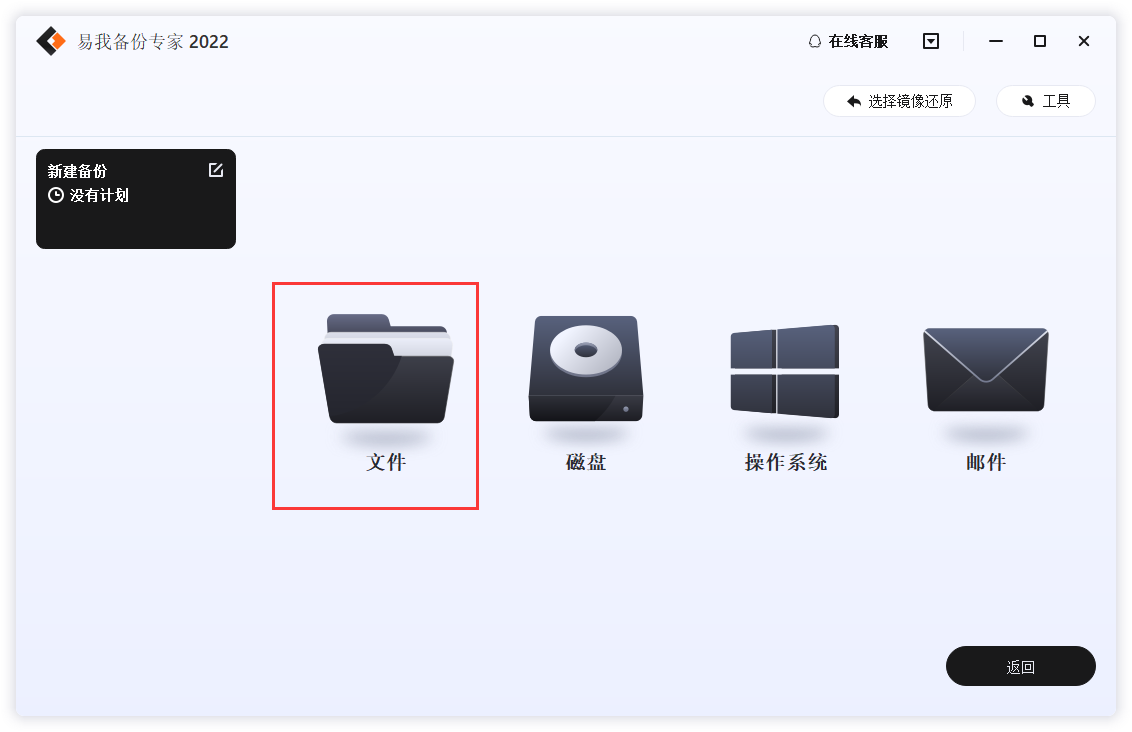
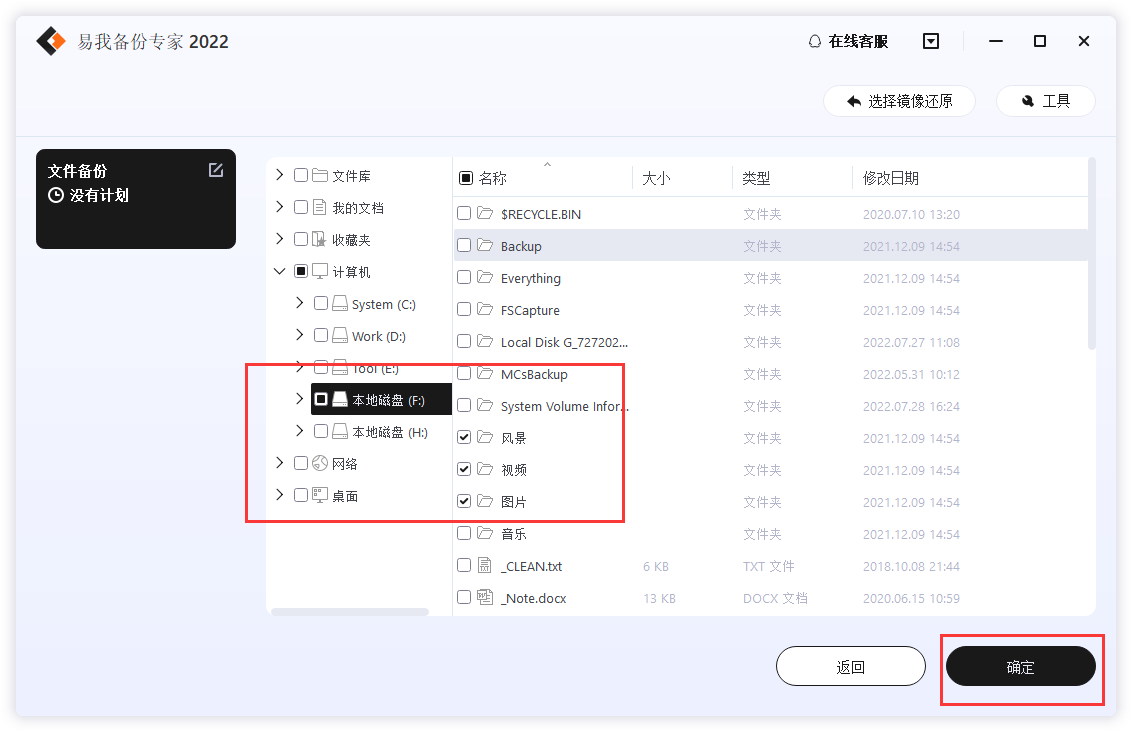
步骤3.设置备份文件的存放位置(本地磁盘或外置磁盘)
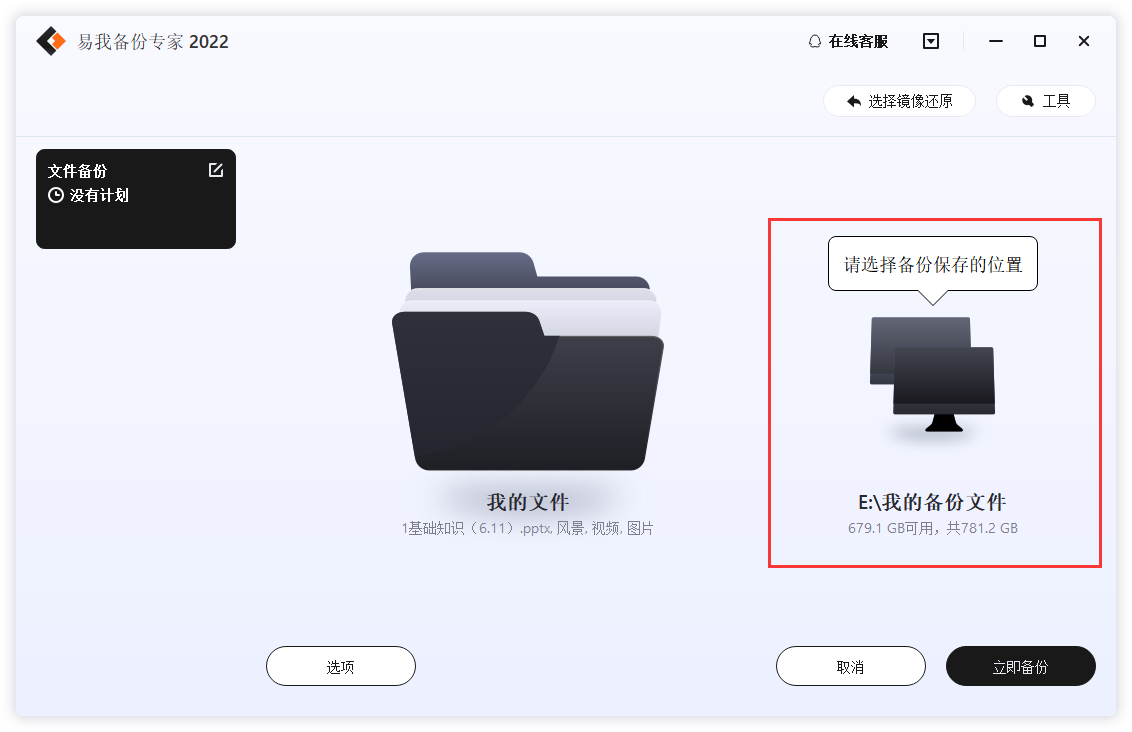
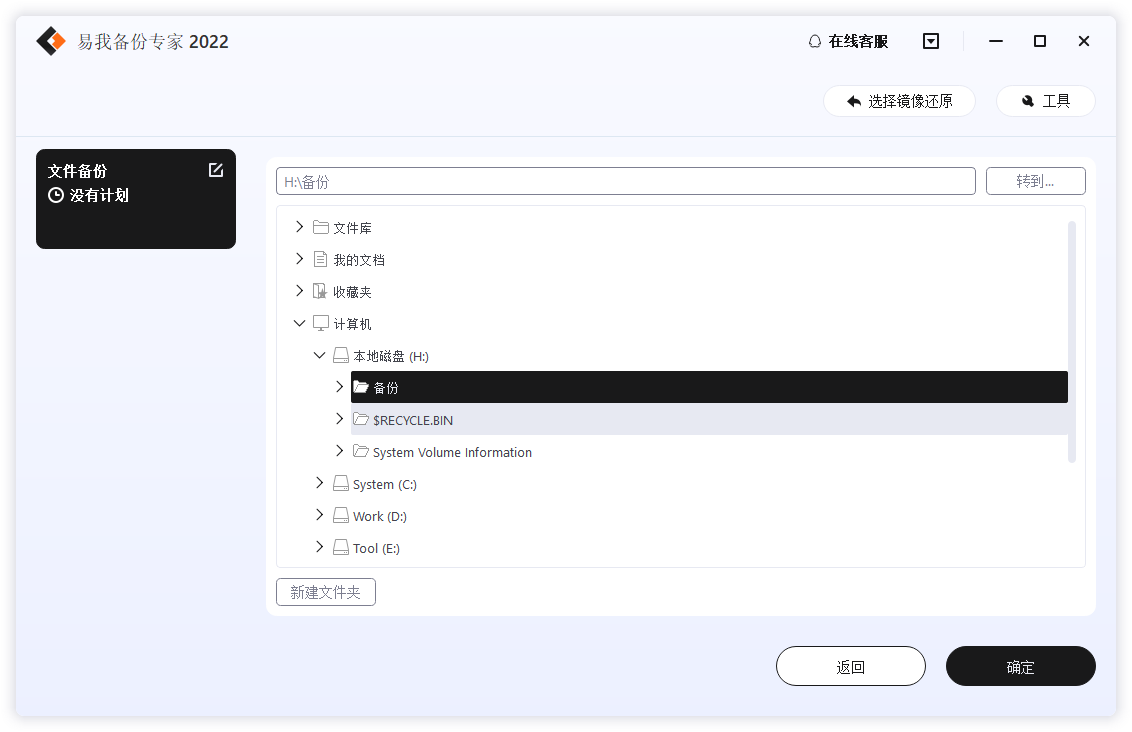
步骤4.开始备份文件
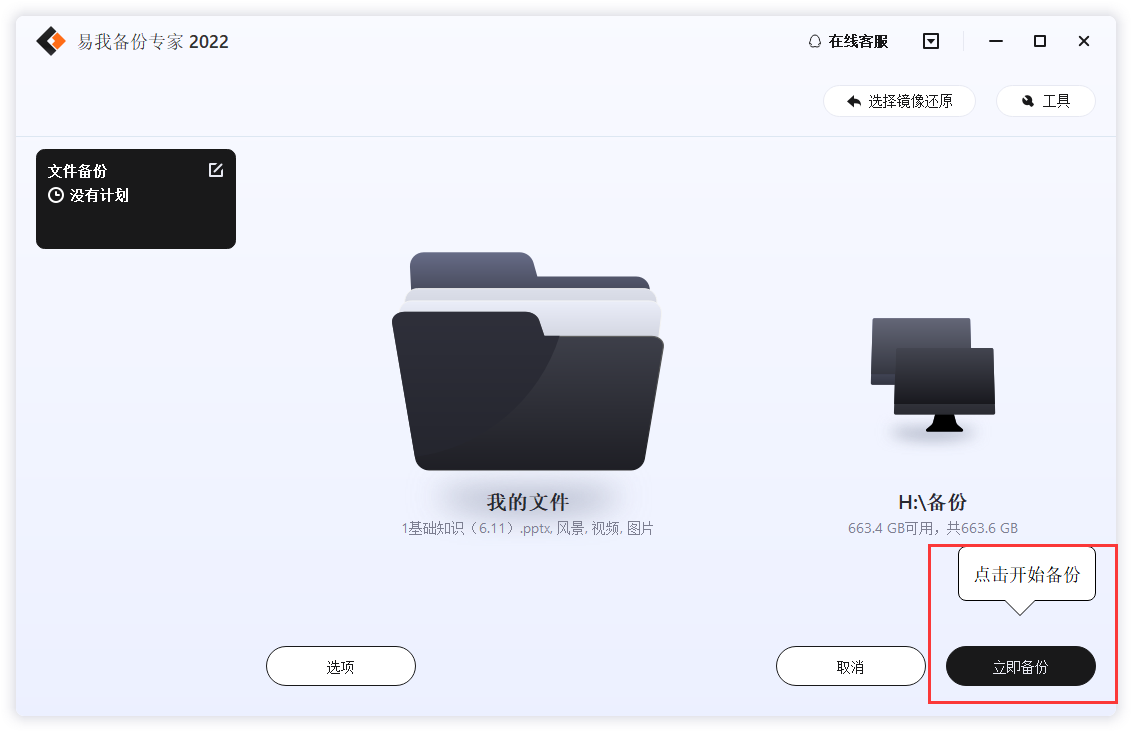
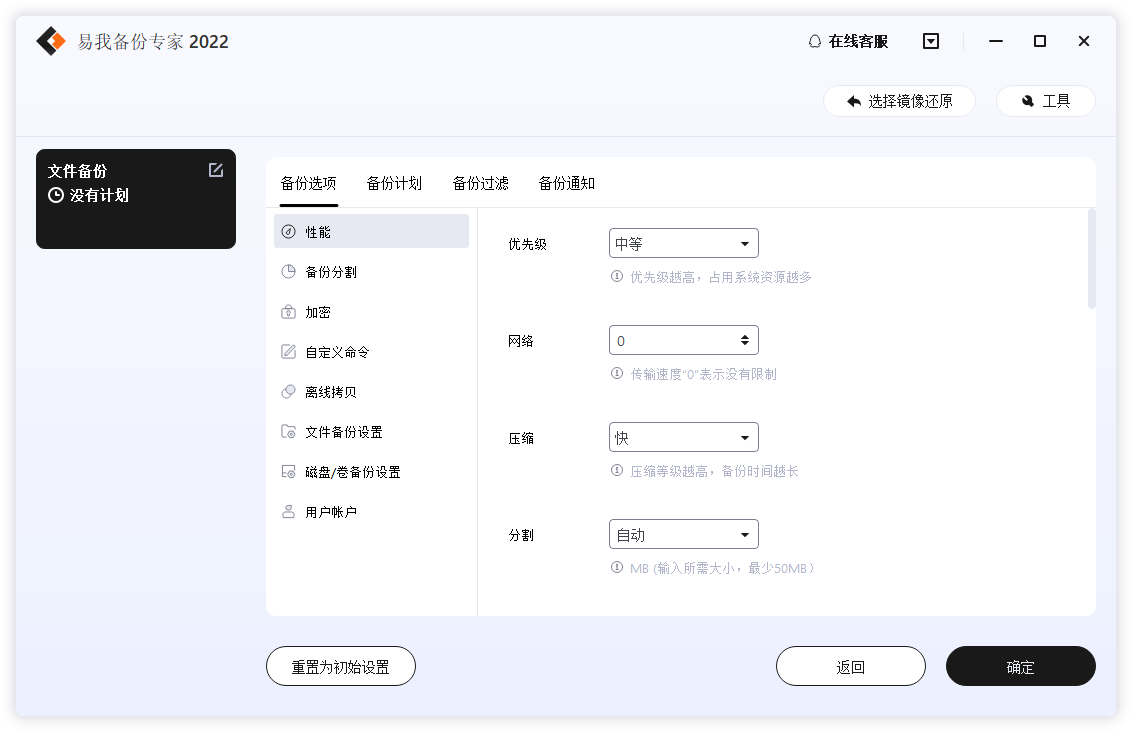
如果你对备份有更高的要求,可以在备份前,点击“选项”进行个性化设置,关于这些高级功能的详细介绍,请访问易我备份专家(easeus todo backup home)用户指南!
提示:
◆ 备份选项、备份计划、备份过滤和备份通知不是备份的先决条件,如果不需要,可以不用设置。
电脑如何自动备份文件?以上就是小编要给大家分享的可以定时备份的方法,希望能够帮到大家。其中易我备份专家更好用,它是一款适用于个人和家庭的可靠备份软件,能够为用户快速备份重要文件,并在重要时刻还原所需数据。
温馨提示:本文由易我科技网站编辑部出品转载请注明出处,违者必究(部分内容来源于网络,经作者整理后发布,如有侵权,请立刻联系凯发app官网登录处理)
 凯发app官网登录的产品中心
凯发app官网登录的产品中心 售后支持
售后支持 合作招商
合作招商



